
Gratulálunk az új Sony Ericsson W960i készülékéhez.
Tároljon több órányi zenét telefonkészülékén és élvezze a
Walkman® lejátszó zenei élményét. További tartalmakhoz
ugorjon a www.sonyericsson.com/fun weboldalra.
Regisztráljon a következő weboldalon, és kaphat ingyenes
eszközkészletet, on-line tárhelyet, részesülhet különleges
ajánlatokban, értesülhet az újdonságokról és versenyekről:
www.sonyericsson.com/myphone.
Terméktámogatásért ugorjon a www.sonyericsson.com/
support weboldalra
This is the Internet version of the User's guide. © Print only for private use.
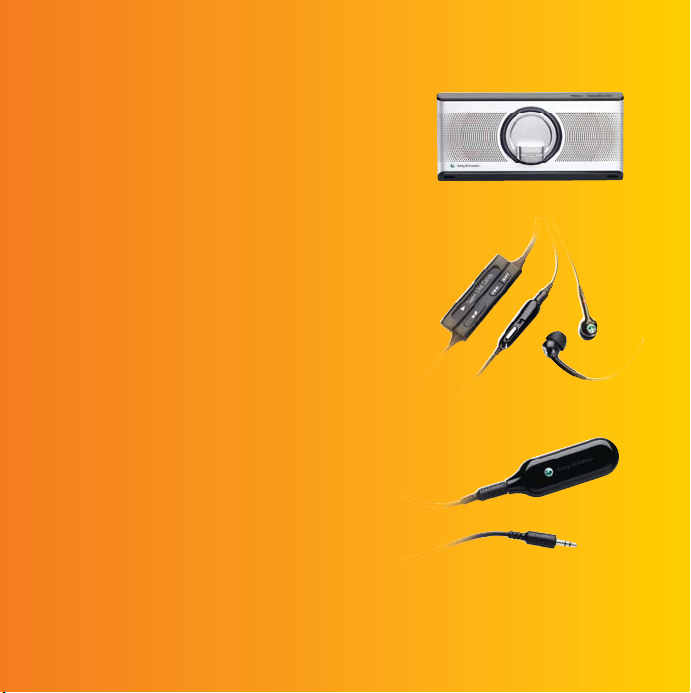
Tartozékok – Több tartozék
telefonkészülékéhez
MDS-65 Asztali zenei állvány
MDS-65
Élvezze a telefon alapú zenei élményt
otthonában, az irodában vagy a
szabadság alatt a sztereó hordozható
kihangosítóval
HPM-90 sztereó hordozható
headset
Hordozható megoldás világos
kijelzővel – láthatja, hogy ki hívja, és
melyik számot hallgatja
MBR-100 Bluetooth™ zenei
fogadóegység
Játssza le a telefonon tárolt zenéket
hifijén kiváló minőségben
Ezeket a tartozékokat külön is megveheti, de lehetséges, hogy nem minden
piacon forgalmazzák őket. Az összes tartozék megtekintéséhez ugorjon a
This is the Internet version of the User's guide. © Print only for private use.
www.sonyericsson.com/accessories weboldalra

Tartalom
Communications AB vagy helyi leányvállalata
bármikor, előzetes figyelmeztetés nélkül
Az első lépések .................. 3
Ismerkedés a telefonnal ... 11
Hívás ................................. 22
Walkman® lejátszó .......... 30
Üzenetkezelés .................. 35
Képkezelés ....................... 42
Szórakozás ....................... 48
Kapcsolódás ..................... 54
További funkciók .............. 59
Fontos tudnivalók ............. 63
Index ................................. 73
Sony Ericsson W960i
UMTS 2100 GSM 900/1800/1900
Ezt a Felhasználói útmutatót a Sony Ericsson
Mobile Communications AB vagy helyi
leányvállalata adta ki, bárminemű garancia vállalása
nélkül. Jelen Felhasználói útmutató sajtóhiba,
pontatlanság, vagy a programok és/vagy
készülékek fejlesztése miatt szükségessé vált
módosításait és javításait a Sony Ericsson Mobile
This is the Internet version of the User's guide. © Print only for private use.
elvégezheti. Az ilyen jellegű módosítások azonban
beépítésre kerülnek a jelen Felhasználói kézikönyv
újabb kiadásaiba.
Minden jog fenntartva.
©Sony Ericsson Mobile Communications AB,
2007
Publikációszám: HU/LZT 162 122 R2A
Fontos:
A jelen felhasználói kézikönyvben említett
szolgáltatások némelyikét nem minden hálózat
támogatja. Ez a GSM segélyhívó számra, a 112-re is
vonatkozik.
Amennyiben kételyei vannak egy adott szolgáltatás
rendelkezésre állásával kapcsolatban, érdeklődjön
a szolgáltatónál.
A mobiltelefon használata előtt kérjük, olvassa el a
biztonságra és a készülék hatékony használatára
vonatkozó útmutatásokat, valamint a Korlátozott
jótállásról szóló fejezet.
Az Ön által vásárolt mobiltelefonnal kiegészítő
tartalmat, például csengőhangokat tölthet le,
tárolhat és továbbíthat. Az említett tartalom
használatára harmadik fél jogaiból eredő
korlátozások vagy tiltások vonatkozhatnak, nem
kizárólagosan ideértve a vonatkozó szerzői
jogokból fakadó korlátozásokat is. A mobiltelefonra
letöltött vagy arról továbbított további tartalomért
kizárólag a készülék felhasználója, és nem a Sony
Ericsson vállalat felelős. A további tartalom
felhasználása előtt ellenőrizze, hogy a kívánt
használathoz rendelkezésére áll-e a megfelelő
licenc vagy egyéb jogosultság. A Sony Ericsson
nem szavatolja a további vagy harmadik fél
tulajdonát képező tartalom pontosságát,
sértetlenségét és minőségét. A Sony Ericsson
semmilyen körülmények között sem tehető
1Tartalom
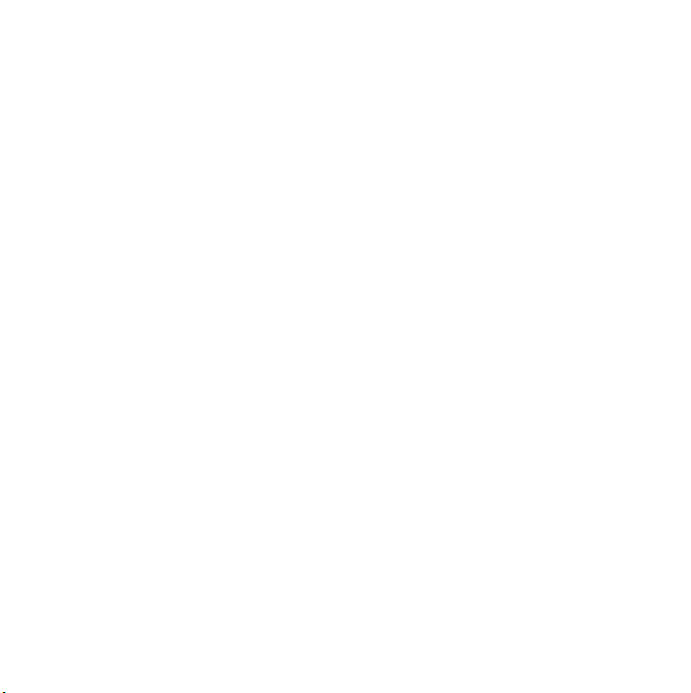
felelőssé a további vagy harmadik fél tulajdonát
képező tartalom nem megfelelő felhasználásáért.
A PlayNow™, a TrackID™ és a MusicDJ a Sony
Ericsson Mobile Communications AB védjegyei
vagy bejegyzett védjegyei. A TrackID™ a
Gracenote Mobile MusicID™ terméke. A Gracenote
és a Gracenote Mobile MusicID a Gracenote
védjegyei vagy bejegyzett védjegyei.
A Sony, a WALKMAN, és a WALKMAN logó és
szimbólum a Sony Corporation bejegyzett
védjegye.
Az Ericsson a Telefonaktiebolaget LM Ericsson
védjegye vagy bejegyzett védjegye.
A Bluetooth a Bluetooth SIG Inc. védjegye vagy
bejegyzett védjegye.
A Real a RealNetworks védjegye vagy bejegyzett
védjegye. A RealPlayer® for Mobile a
RealNetworks licencének részét képezi. Copyright
1995-2007, RealNetworks. Minden jog fenntartva.
Az Adobe Photoshop Album Starter Edition és az
Adobe Acrobat az Adobe Systems Incorporated
bejegyzett védjegyei.
A Microsoft, Microsoft Excel, Microsoft Word,
Microsoft Outlook, Windows, Microsoft Exchange
ActiveSync és a Microsoft PowerPoint a Microsoft
Corporation bejegyzett védjegyei vagy védjegyei az
Egyesült Államokban és/vagy egyéb országokban.
A Java és a Java-alapú védjegyek és logók a Sun
Microsystems, Inc. védjegyei vagy bejegyzett
védjegyei az Egyesült Államokban vagy egyéb
országokban.
Végfelhasználói licenc-megállapodások az
alábbiakhoz: Sun™ Java™ J2ME™.
1 Korlátozások: a Szoftver a Sun tulajdonát képező
bizalmas és szerzői jog által védett információ, és
minden másolatára vonatkozó jogcím a Sun és/
vagy a Sun engedélyezői tulajdonában marad. A
vevő a Szoftvert nem módosíthatja, bonthatja ki,
dekódolhatja, vonhatja ki vagy nem fejtheti vissza
egyéb módon. A Szoftver nem adható bérbe, nem
ruházható át és nem engedélyezhető tovább, sem
egészben, sem részben.
2 Export-előírások: A Szoftver, beleértve a műszaki
adatokat, az Egyesült Államok exportszabályozási
törvényei hatálya alá tartozik, beleértve az Egyesült
Államok exportadminisztrációs törvényét, valamint
egyéb országok export- és importelőírásai is
vonatkozhatnak rá. A Vevő beleegyezik, hogy teljes
mértékben teljesít minden ilyen előírást, valamint
tudomásul veszi, hogy ő a felelős a Szoftver
exportálására, újraexportálására és importálására
vonatkozó engedélyek beszerzéséért. A Szoftver
nem tölthető le, vagy nem exportálható vagy
újraexportálható egyéb módon Kuba, Irak, Irán,
Észak-Korea, Líbia, Szudán, Szíria (ez a lista időről
időre felülvizsgálatra kerül) vagy egyéb olyan
ország állampolgára vagy lakosa részére, amely
országgal szemben az Egyesült Államoknak
embargó alatt álló termékei vannak; vagy (ii)
bárkinek, aki szerepel az Egyesült Államok
Pénzügyminisztériuma által felállított listán vagy az
Egyesült Államok Kereskedelmi Minisztériumának
megtagadott rendelések táblázatában.
3 Korlátozott jogok: Az Egyesült Államok kormánya
általi használat, másolás vagy nyilvánosságra
hozatal az alábbiakban foglalt korlátozások hatálya
alá tartozik: a DFARS 252.227-7013(c) (1) (ii) és
FAR 52.227-19(c) (2) rendeletek (amelyik
alkalmazható) Műszaki adatokra és számítógépes
szoftverekre vonatkozó jogok záradékai.
Jelen kézikönyvben említett vállalat- és
terméknevek a tulajdonosaik védjegyei lehetnek.
Jelen dokumentumban nem kifejezetten kiadott
jogok fenntartva.
Az ábrák csak tájékoztató jellegűek, és nem minden
esetben ábrázolják pontosan a csomagban
található készüléket.
2 Tartalom
This is the Internet version of the User's guide. © Print only for private use.
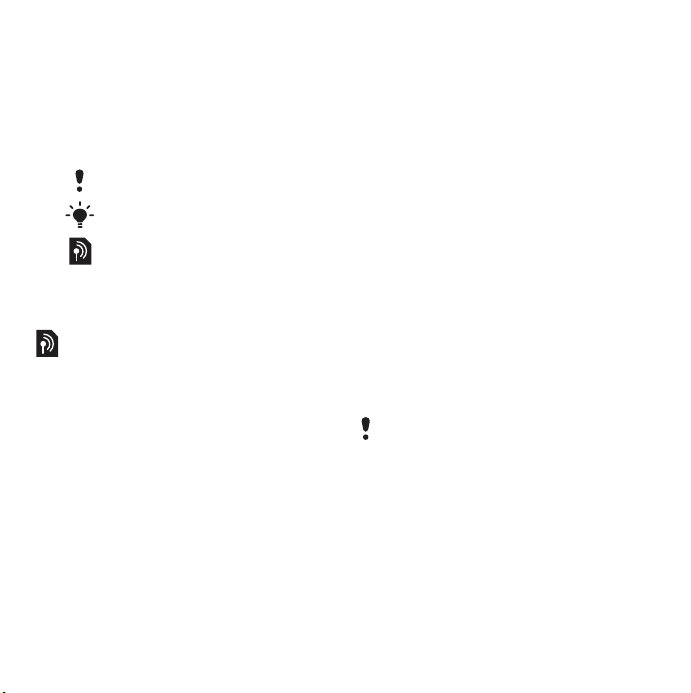
Az első lépések
Jelmagyarázat
A felhasználói kézikönyvben a
következő szimbólumok jelenhetnek
meg:
Megj.
Tipp
A szolgáltatás vagy funkció
hálózat-, illetve előfizetés-függő.
További információért forduljon
a hálózat üzemeltetőjéhez.
További súgó
A telefon teljes felhasználói
dokumentációja az alábbi részekből
áll:
• Felhasználói útmutató – a telefon
áttekintése, amely tartalmazza az
induláshoz szükséges tudnivalókat.
• Súgó a telefonon – a telefonban
beépített súgó található. A legtöbb
alkalmazásban a További menüben
rendelkezésre áll a Súgó opció.
• Internetes útmutató – naprakész
felhasználói kézikönyv, amely
lépésről lépésre leírt utasításokat és
a telefonon elérhető funkciókra
vonatkozó további információkat
tartalmaz. Az Internetes útmutatót a
számítógépéről a
www.sonyericsson.com/support
címen érheti el. Ha a telefonján
rendelkezik beállított
internetkapcsolattal, az Internetes
útmutatót a telefonjába épített
webböngészővel is elérheti.
Az Internetes útmutató elérése a
telefonról.
1 A Készenléti nézetben válassza a
Főmenü > Névjegyek lehetőséget.
2 Válassza a További > Nézet >
Könyvjelzők > Internetes útmutató
lehetőséget.
Az Internetes útmutató telefonon
keresztüli böngészése az alkalmazott
internetcsatlakozás típusától függően
bizonyos költségeket is maga után
vonhat. További információért forduljon
a mobilszolgáltatóhoz.
This is the Internet version of the User's guide. © Print only for private use.
3Az első lépések

A telefon áttekintése
1Be/Ki gomb
2Érintőceruza
3Tartószíj
4Jog Dial tárcsa
5 Multimédiás gomb – lejátszás/
leállítás
6 Multimédiás gomb – előző
7Vissza gomb
8 Némítás gomb
9Walkman gomb
10 C (törlés) gomb
11 Multimédiás gomb –
következő
12 Képernyő
13 Első fényképezőgép
14 Fülhallgató
4 Az első lépések
This is the Internet version of the User's guide. © Print only for private use.
1
2
3
4
5
6
7
14
13
12
11
10
9
8

15 Hangerő fel gomb
16 Hangerő le gomb
17 Fényképezőgép gomb
18 Csatlakozó a töltőhöz és a
tartozékokhoz
19 Jelzőfény
20 Mikrofon
21 Akkumulátor fedele
22 Hátsó fényképezőgép
23 Vaku
24 Hangszóró
17
18
15
16
24
23
22
21
19
This is the Internet version of the User's guide. © Print only for private use.
20
5Az első lépések
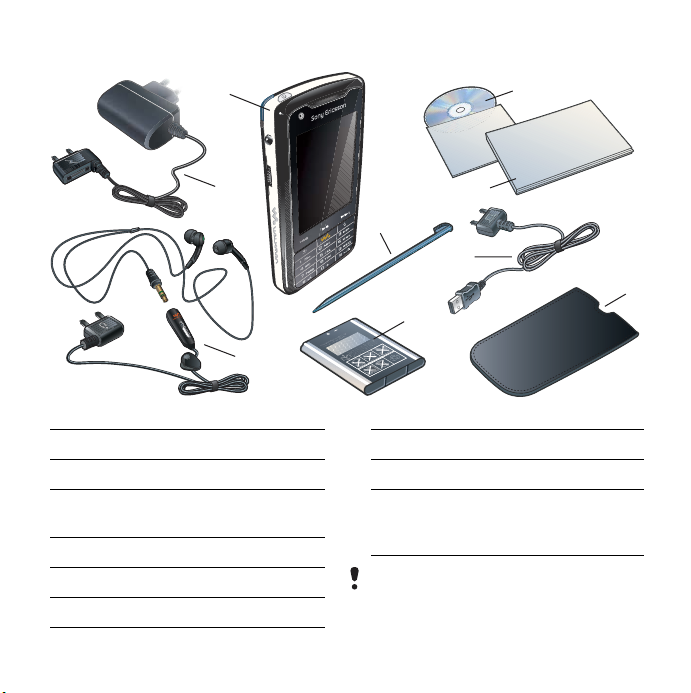
Csomag
1
2
9
8
7
5
4
3
1 Telefon
2Töltő
3 Sztereó hordozható
kihangosító
4 Akkumulátor
5 USB-kábel
6 Tartózsák
6 Az első lépések
This is the Internet version of the User's guide. © Print only for private use.
7 Extra érintőceruza
8 Dokumentációs csomag
9 A Sony Ericsson PC Suite for
Smartphones programot
tartalmazó CD
Ha az Ön csomagja nem tartalmazza a
fentiekben felsorolt összes tételt,
forduljon a kiskereskedőhöz.
6

Tartozékok csatlakoztatása
Tartozék csatlakoztatása
• A tartozékot a telefon alapjához
csatlakoztassa.
A tartozékot a dugót felfelé döntve
távolítsa el.
A telefon használata előtt
Akkumulátor
Amikor készülékét kézhez kapja, a
telefon akkumulátora részben fel van
töltve. Ha a telefon alapján látható
jelzőfény vörösen villog, vagy erre
vonatkozó üzenet jelenik meg a
képernyőn, akkor fel kell tölteni az
akkumulátort.
Az akkumulátor behelyezése
1 Nyissa fel az akkumulátor fedelét úgy,
hogy enyhén megnyomja annak felső
részét, majd csúsztassa le a telefonról.
2 Helyezze be az akkumulátort.
3 Csúsztassa a helyére az
akkumulátorfedelet.
Az akkumulátor töltése
2,5 óra
1 Ellenőrizze, hogy az akkumulátor a
helyén van-e.
2 Csatlakoztassa a töltőt a telefonhoz.
This is the Internet version of the User's guide. © Print only for private use.
7Az első lépések

3 Csatlakoztassa a töltőt a hálózathoz.
A töltés alatt a telefon alapján látható
zöld jelzőfény világít. Ha a telefon a töltés
alatt ki van kapcsolva, a jelzőfény
vörösen világít.
A telefon töltés közben is használható. A
telefon akkumulátorát bármikor töltheti,
legfeljebb kb. 2,5 óráig. A készülék
töltése az akkumulátor károsítása nélkül
megszakítható.
A töltő eltávolítása
• A dugót felfelé döntve távolítsa el a
töltőt.
SIM-kártya
Amikor regisztrálja magát valamelyik
hálózatüzemeltetőnél, megkapja a SIM
(Előfizető-azonosító modul) kártyáját.
A SIM-kártya tárolja az Ön
telefonszámát, az Ön előfizetéséhez
tartozó szolgáltatásokat, valamint
telefonkönyv adatait. A SIM-kártyához
egy PIN-kódot is kapott, amelyet az
első bekapcsolás alkalmával a
készülék kérésére meg kell adnia.
A SIM-kártya beillesztése
1 Távolítsa el a töltőt (ha csatlakoztatva
van).
2 Nyissa fel az akkumulátor fedelét úgy,
hogy enyhén megnyomja annak felső
részét, majd csúsztassa le a telefonról.
3 Vegye ki az akkumulátort (ha a helyén
van).
4 Csúsztassa a SIM-kártyát a tartóba.
5 Helyezze be az akkumulátort.
6 Csúsztassa a helyére az
akkumulátorfedelet.
IMEI-szám
Az IMEI-szám (Nemzetközi
mobilkészülék-azonosító) egy 15
számjegyből álló szám. Az IMEI-szám
segítségével a szolgáltató a készülék
8 Az első lépések
This is the Internet version of the User's guide. © Print only for private use.

ellopása esetén teljesen letilthatja a
telefon használatát. Az IMEI-szám az
akkumulátortartó rész alsó részén
található. A számot a telefon kijelzőjén
is megtekintheti.
Az IMEI-szám telefonon keresztüli
megtekintése
• A Készenléti nézetben írja be a *#06#
kódot.
Kezelésre vonatkozó utasítások
• A képernyő tisztításához nedves ruhát
használjon.
• A képernyőt csak a mellékelt
érintőceruzával vagy az ujjaival érintse
meg.
A részletes kezelési utasításokat lásd
A termék (mobiltelefon, akkumulátor,
töltő és egyéb tartozékok) biztonságos
használatára vonatkozó ajánlások
fejezetet a(z) 65 oldalon.
A telefon első bekapcsolása
A telefon használatához először be kell
helyeznie a SIM-kártyát, valamint be kell
helyeznie és fel kell töltenie az
akkumulátort.
A telefon bekapcsolása
1 Nyomja meg és tartsa lenyomva a Be/
Ki gombot.
2 Válassza a Telefon mód lehetőséget.
3 Válasszon nyelvet.
4 Kéréskor adja meg a PIN-kódját.
5 Válassza az OK lehetőséget.
Ha a PIN-kód beírásánál hibát vét, a
szám bevitelekor a gombbal
törölhet. Ha a PIN-kódot háromszor
egymás után hibásan adja meg, a SIMkártya zárolásra kerül. A zárolás
feloldásához adja meg a szolgáltató által
megadott PUK-kódot.
Billentyűzár
A telefon automatikus billentyűzárral
rendelkezik, amely alapértelmezésben
be van kapcsolva.
Az automatikus billentyűzár
kikapcsolása
1 A Készenléti nézetben válassza
Főmenü > Eszközök > Vezérlőpult >
Biztonság > Zárak lehetőséget.
2 Törölje az Automatikus billentyűzár
jelölőnégyzet jelölését.
A billentyűzet feloldása
1 A Készenléti nézetben nyomja meg a
gombot.
2 Válassza a Kioldás parancsot.
This is the Internet version of the User's guide. © Print only for private use.
9Az első lépések
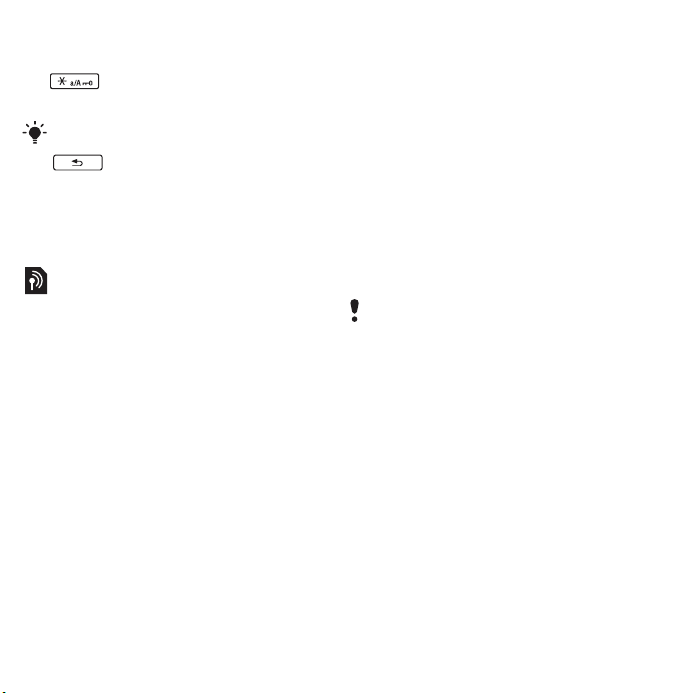
A billentyűzet kézi lezárása
1 A Készenléti nézetben nyomja meg a
gombot.
2 Válassza a Bill. zár parancsot.
A billentyűzet lezárásához és kioldásához
nyomja meg és tartsa lenyomva a
billentyűt.
A telefon lezárásával kapcsolatos
további információkhoz ld. az
Internetes útmutató Vezérlőpult
fejezetét.
Varázslók
A telefonban található varázslók a
telefon beállításában nyújtanak
segítséget.
• Telepítő varázsló – segít az
alapvető telefon-beállítások
megadásában. A varázsló a telefon
első indításakor automatikusan
elindul, de a Főmenü > Eszközök >
Vezérlőpult > Egyéb > Telepítő
varázsló útvonalon is megtalálható.
• Internet varázsló – automatikusan
letölti az internet- és MMSbeállításokat (multimédiás
üzenetszolgáltatás). A varázsló a
telefon első indításakor
automatikusan elindul, de a
Főmenü > Eszközök > Vezérlőpult
> Kapcsolatok > Internet varázsló
útvonalon is megtalálható.
• E-mail varázsló – a telefonos e-mail
fiók beállításában nyújt segítséget.
A varázsló a Főmenü > Eszközök >
Vezérlőpult > Üzenetkezelés >
E-mail varázsló útvonalon található.
Ha a telefonja csak egy szolgáltatóval
használható, az internet-beállítások előre
megadottak lehetnek; ilyenkor az Internet
varázsló nem indul el a telefon első
indításakor.
10 Az első lépések
This is the Internet version of the User's guide. © Print only for private use.

Ismerkedés a telefonnal
A telefon be- és kikapcsolása
A telefon két üzemmódban
használható:
• Telefon be – teljes funkcionalitás.
• Flight mode – korlátozott
funkcionalitás, a hálózati és a
rádiófunkciók ki vannak kapcsolva.
Ahol tilos a mobiltelefon használata,
például kórházakban vagy
repülőgépeken, a készüléket Flight
mode állapotban használhatja.
A telefon bekapcsolása telefon
módban
1 Nyomja meg és tartsa lenyomva a Be/
Ki gombot.
2 Válassza a Telefon mód lehetőséget.
A telefon bekapcsolása telefon
módban
1 Nyomja meg és tartsa lenyomva a Be/
Ki gombot.
2 Válassza a Flight mode lehetőséget.
A telefon kikapcsolása
1 Nyomja meg és tartsa lenyomva a Be/
Ki gombot.
2 Válassza a Kikapcsolás lehetőséget.
A képernyő
A képernyő érintésérzékeny. Az egyes
elemeket az érintőceruza vagy az ujjai
segítségével választhatja ki.
1
2
3
1 Állapotsor, állapotjelző
2Állapotsor-menü
3Érintési opciók sora
Megjegyzések
Szerk.Mentés További
ikonokkal
This is the Internet version of the User's guide. © Print only for private use.
11Ismerkedés a telefonnal
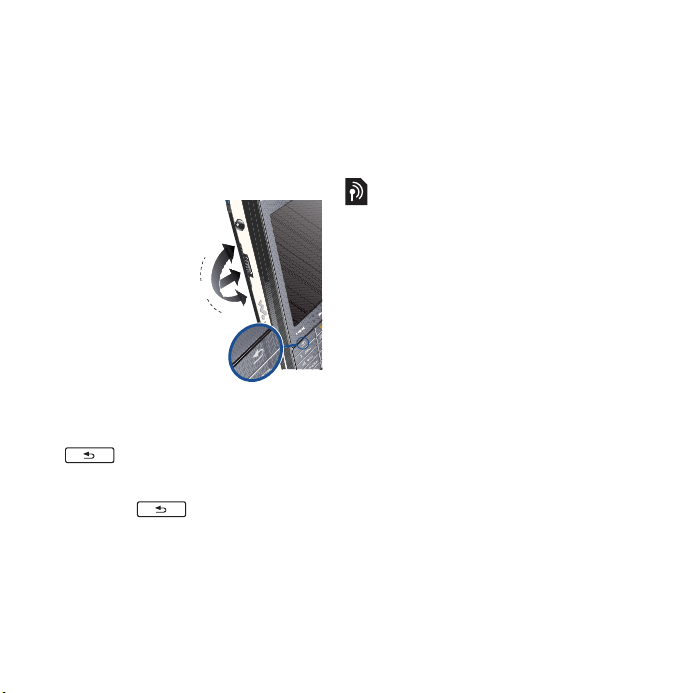
Navigáció
A menükben történő navigáláshoz és a
különböző elemek kiválasztásához
használhatja a Jog Dial tárcsát, a
Vissza gombot, az érintőceruzát, a
billentyűzet navigációs billentyűit, az
érintési opciókat és akár az ujjait is.
Jog Dial tárcsa
A Jog Dial
tárcsa
elfordításával
listákban
görgethet felfelé
vagy lefelé, és
állíthat a
hangerőn. A
kijelölt elem
kiválasztásához
nyomja meg a
Jog Dial tárcsát.
Vissza gomb
A billentyű megnyomásával
visszatérhet az előző képernyőre vagy
menübe. Nyomja meg és tartsa
lenyomva a billentyűt a
készenléti nézetbe való
visszatéréshez, vagy a billentyűzet
lezárásához vagy kioldásához.
Befelé
Fel
Vissza
gomb
Le
Érintőceruza
A képernyőt az érintőceruzával
megérintve navigálhat, elemeket
választhat ki, vagy multimédiás
képeket pásztázhat.
Az alkalmazások keresése
Készenléti nézet
A Készenléti nézet számos különböző
feladat végrehajtásának kiinduló
pontjaként szolgál, és a telefon
minden egyes bekapcsolásakor
megjelenik. A Készenléti nézetet a
Főmenü > Eszközök > Vezérlőpult >
Eszköz > Készenléti alkalmazás
menüpontban a következőre
változtathatja:
• Walkman – könnyű hozzáférés a
Walkman® lejátszóhoz és
parancsikonjaihoz.
• Üzleti – a Mai nézet és a
parancsikonok jelennek meg.
• Nincs – az óra kinagyított nézete
jelenik meg.
12 Ismerkedés a telefonnal
This is the Internet version of the User's guide. © Print only for private use.

Parancsikonok
A parancsikonok beállíthatók a
leggyakrabban használt alkalmazások
elérésére. A parancsikonok
hozzáadhatók és cserélhetők.
Ha a Készenléti alkalmazás
menüpontban a Nincs lehetőség van
kiválasztva, akkor a parancsikonok nem
érhetők el.
Parancsikonok megjelenítése
• A Készenléti nézetben válassza a
lehetőséget.
Parancsikonok elrejtése
• A Készenléti nézetben válassza a
lehetőséget.
Új parancsikon hozzáadása
1 Válassza a elemet.
2 Válassza ki az alkalmazást, amelyhez
parancsikont kíván társítani.
3 Változtassa meg a parancsikon nevét
és ikonját, vagy használja az
alapértelmezett beállításokat.
4 Válassza a Mentés elemet.
Parancsikon cseréje
1 Válassza ki a cserélni kívánt
parancsikont.
2 Válassza a További > Csere
lehetőséget.
3 Válassza ki az alkalmazást, amelyhez
parancsikont kíván társítani.
4 Változtassa meg a parancsikon nevét
és ikonját, vagy használja az
alapértelmezett beállításokat.
5 Válassza a Mentés elemet.
Főmenü
A telefon összes alkalmazását a
Főmenüben találja. Kiválaszthatja,
hogy a Főmenüben az alkalmazások
listában vagy táblázatban legyenek-e
felsorolva.
Belépés a Főmenübe
• A Készenléti nézetben válassza a
lehetőséget.
A főmenübe beléphet úgy is, ha a Menü
elemet választja a készenléti
vagy
nézetben (a használt készenléti
nézettől függően).
A Főmenü nézetének módosítása
1 A Készenléti nézetben válassza a
lehetőséget.
2 Válassza a További lehetőséget.
3 Jelölje be a kívánt Főmenü nézet
jelölőnégyzetét.
This is the Internet version of the User's guide. © Print only for private use.
13Ismerkedés a telefonnal
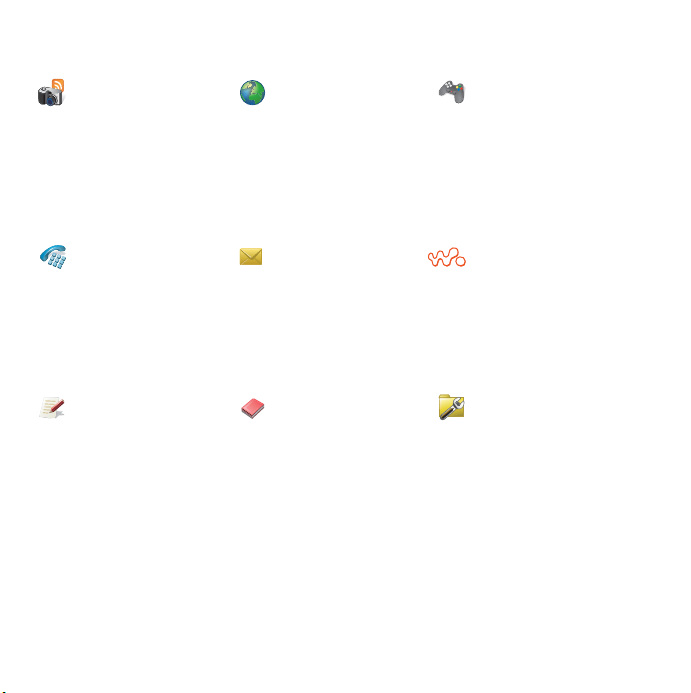
Főmenü áttekintése
Multimédia* Web* Szórakozás*
Fényképezőgép
További alkalmazások
RSS-betöltések
PlayNow™
Galéria
Telefon Üzenetkezelés WALKMAN
Telefon
Hívásnapló
Gyorstárcsázások
Videotelefon
Szervező Kapcsolatok Eszközök*
Naptár
Megjegyzések
Feladatok
Quickoffice
Pdf+
Névjegyolvasó
* Egyes menük megléte a szolgáltatótól, a hálózattól és az előfizetéstől függ.
Hangposta hívása
Új üzenet létrehozása
Beérkezett üzenetek
Postázandó üzenetek
Piszkozat
Elküldött
SIM
FM-rádió
Videó
On-line média
MusicDJ™
Hangfelvevő
Vijay Singh Pro Golf 3D
QuadraPop
Demó
Vezérlőpult
Fájlkezelő
Exchange ActiveSync
Online szolg.
Csatl.kezelő
Távoli szinkr.
Számológép
Átváltó
Stopper
Időpont
Időzítő
14 Ismerkedés a telefonnal
This is the Internet version of the User's guide. © Print only for private use.

Állapotsor
Az állapotsor az aktuális beállítások és
tevékenységek állapotát jelző ikonokat
tartalmaz.
Az állapotsor ikonjai
Az ikonokat megérintve további
információkhoz juthat, vagy elindíthat
egy alkalmazást.
Ikon Funkció
3G elérhető
Akkumulátorfeszültség
Bluetooth-fejhallgató
csatlakoztatva
Bluetooth aktiválva
Aktuális vonal kiválasztása (ha
a SIM-kártyán elérhető az
Alternatív telefonvonal
szolgáltatás)
Összes hívás átirányítva
E-mail üzenet érkezett
Flight mode
Internetkapcsolat aktiválva
(adatok átvitelekor villog)
Billentyűzár aktiválva
Nem fogadott hívás
Képüzenet érkezett
Néma mikrofon
Prediktív szövegbevitel
aktiválva
Csengetés hangereje nullára
állítva
Jelerősség telefon módban,
GPRS elérhető
Csendes mód
Szöveges üzenet érkezett
SMS-túlcsordulás
Kihangosítás aktiválva
Állapotsor-menü
Feladatkezelő
Hangpostaüzenet érkezett
Vezeték nélküli LAN aktiválva
és csatlakoztatva
Vezeték nélküli LAN aktiválva,
de nincs csatlakoztatva
This is the Internet version of the User's guide. © Print only for private use.
15Ismerkedés a telefonnal

Állapotsor-menü
A különleges beállításokhoz való gyors
hozzáféréshez válassza ki az
Állapotsor menüt.
• Új hívás, SMS, MMS és egyebek
• Kapcsolatok
• Hangerő
• Időpont
• Billentyűzár
Az állapotsor menü elérése
• Az állapotsorból válassza ki a
elemet.
Az alkalmazások használata
Alkalmazás indítása
• Érintse meg az alkalmazást az
érintőceruzával vagy az ujjaival, vagy
forgassa el úgy a Jog Dial tárcsát,
hogy az kijelölje az alkalmazást, majd
nyomja meg a Jog Dial tárcsát.
Az alkalmazás elhagyása kilépés
nélkül
• A Feladatkezelő segítségével váltson
át egy másik alkalmazásra. Ld.
Feladatkezelő a(z) 16 oldalon.
Alkalmazás indítása
• Nyomja meg és tartsa lenyomva a
billentyűt. Az összes adat
mentésre kerül.
Feladatkezelő
A Feladatkezelő segít az alkalmazások
közötti váltásban. Ha az alkalmazást
nem zárja be, csak a Feladatkezelő
segítségével kilép belőle, akkor amikor
később visszavált az alkalmazásra,
ugyanabba a nézetbe térhet vissza. Ez
például akkor hasznos, ha egyik
alkalmazásból a másikba helyez át
szöveget.
Átváltás másik alkalmazásra
1 Érintse meg a jelet az
állapotsorban, vagy válassza a
További > Feladatkezelő elemet.
2 Válassza a Legutóbbi fület.
3 Válassza ki az alkalmazást, majd az
Átváltás parancsot.
16 Ismerkedés a telefonnal
This is the Internet version of the User's guide. © Print only for private use.

Szöveg bevitele
A szövegbevitel négy különböző
módon történhet.
• Prediktív szövegbevitel – prediktív
szövegbevitel a billentyűzeten.
megjelenik az állapotsorban.
• Kézírás-felismerés - az érintőceruza
használatával közvetlenül a
képernyőre írhat. megjelenik az
állapotsorban.
• Billentyűzet a képernyőn – az
állapotsorból indítható a következő
elem kiválasztásával: .
• Multitap - szabványos Multitap bevitel
a billentyűzeten. A Multitap nem
használható, ha a prediktív
szövegbevitel aktív.
Ha a telefont egy másik nyelvre állítja át,
a telefon a beállításokat automatikusan
alkalmazza a billentyűzetre is.
Szövegszerkesztés
A szövegszerkesztési beállítások
eléréséhez válassza a További
lehetőséget a szövegbeviteli módban
A másolás és kivágás funkciókhoz ki kell
jelölni a szöveget.
Szöveg kijelölése érintőceruza
segítségével
• Érintse az érintőceruzát a szöveg
végéhez egy rövid időre, majd húzza
keresztül az érintőceruzát a szövegen.
Prediktív szövegbevitel
A prediktív szövegbevitel lehetővé
teszi szavak bevitelét egyetlen
gombnyomással, az ahhoz a gombhoz
rendelt bármelyik társított betű
esetében. Írás közben megjelenik egy
szóra vonatkozó javaslat, a további
javaslatok pedig egy listában jelennek
meg.
Prediktív szövegbevitel aktiválása
• Nyomja meg és tartsa lenyomva a
billentyűt.
A „Láb” szó beírásához tegye a
következőt:
1 Nyomja meg a gombot.
2 Görgessen az L karakterre a listában.
3 Nyomja meg a gombot.
4 Görgessen a Láb szóra a listában.
5 Válassza ki a Láb szót a Jog Dial
tárcsa megnyomásával.
This is the Internet version of the User's guide. © Print only for private use.
17Ismerkedés a telefonnal
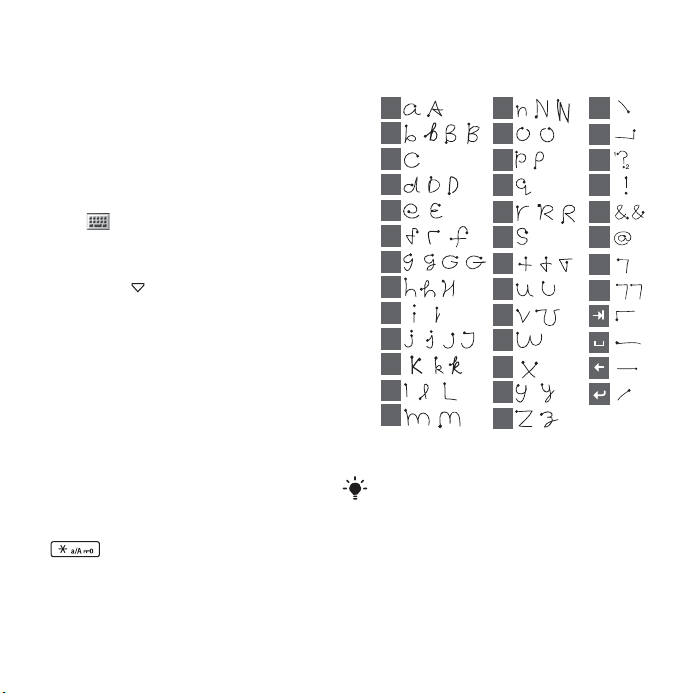
Billentyűzet a képernyőn
A képernyő-billentyűzeten az
érintőceruza segítségével adhatja meg
a kívánt karaktereket és
szimbólumokat. A képernyőbillentyűzet különböző nyelvekre
állítható át.
A képernyő-billentyűzet használata
• Válassza a képernyő-billentyűzet
ikont az állapotsoron.
A képernyő-billentyűzet nyelvének
módosítása
• Válassza a > Beállítás elemet, és
válasszon egy nyelvet.
Kézírás-felismerés
A kézírás-felismerés funkció az
érintőceruza képernyőn végzett
mozdulatait betűkké, számokká vagy
egyéb karakterekké alakítja, és ezeket
a karaktereket szövegként jeleníti
meg. A kézírás-felismerés csak
azokon a helyeken aktív, ahol szöveg
vihető be.
Kézírás-felismerés aktiválása
• Nyomja meg és tartsa lenyomva a
billentyűt.
Betűk írása
• A kisbetűket a nyíl alá, a nagybetűket
a nyíllal egy vonalban kell írni.
a
b
c
d
e
f
g
h
2
1
i
2
2
1
1
j
1
2
k
l
m
Minden vonást a ponttal jelölt végén
kezdjen.
n
o
p
q
r
2
1
s
1
t
2
u
v
w
1
x
y
z
.
,
?
1
!
2
&
@
'
"
2
18 Ismerkedés a telefonnal
This is the Internet version of the User's guide. © Print only for private use.
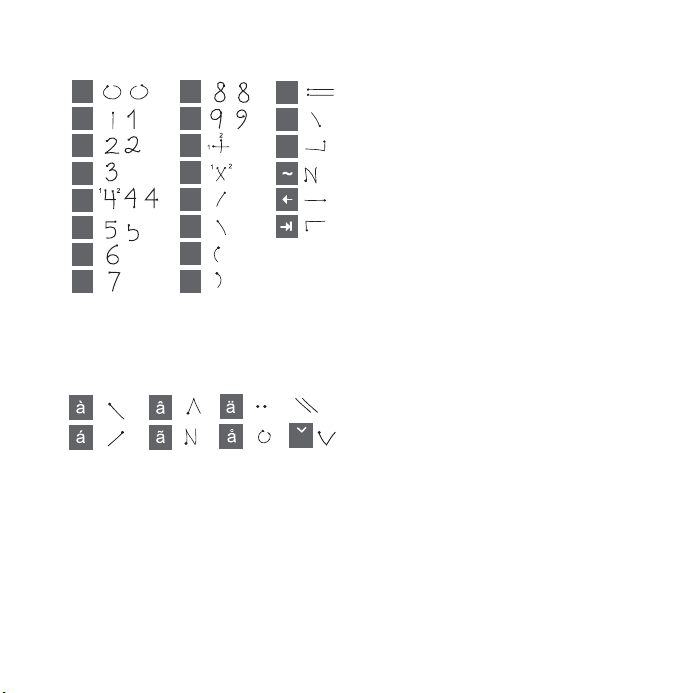
Számok írása
• A számokat a nyíl fölé írja.
0
1
2
3
4
5
6
7
Ékezetes betűk írása
1 Írja le az alapbetűt.
2 Rajzolja az ékezet a nyíl fölé, így jön
létre az ékezetes betű.
Szövegopciók
A szövegopciók eléréséhez válassza a
További > Szövegopciók lehetőséget
a szövegbeviteli módban.
Szimbólum hozzáadása
1 Válassza a Szimbólum hozzáadása
lehetőséget a szimbólumok és
írásjelek táblázat megnyitásához.
8
9
+
*
/
\
(
)
=
.
,
vagy
S
2 Válassza ki a hozzáadni kívánt
szimbólumot.
Szavak hozzáadása a Saját
szótárhoz.
1 Válassza a Saját szótár lehetőséget.
2 Válassza a Hozzáadás elemet.
3 Írja be az új szót, és válassza az OK
lehetőséget.
4 Válassza a Mentés elemet.
A prediktív szövegbeviteli szótár
elsődleges és másodlagos nyelvének
kiválasztása
1 Válassza a További > Szövegopciók
lehetőséget, majd jelölje be a Prediktív
szövegbevitel jelölőnégyzetet.
2 Válassza az 1. nyelv vagy a 2. nyelv
lehetőségeket.
3 Válasszon egy nyelvet a listáról.
4 Válassza a Mentés elemet.
Automatikus nagybetűs bevitel
aktiválása.
• Jelölje be az Auto nagybetűs
jelölőnégyzetet.
A képernyősúgó elérése
1 A Készenléti nézetben válassza a
Főmenü > További > Súgó elemet.
2 Válassza a Kézírás-felismerés elemet.
Megjelenik a kézírás-felismerésre
vonatkozó súgóüzenet.
This is the Internet version of the User's guide. © Print only for private use.
19Ismerkedés a telefonnal
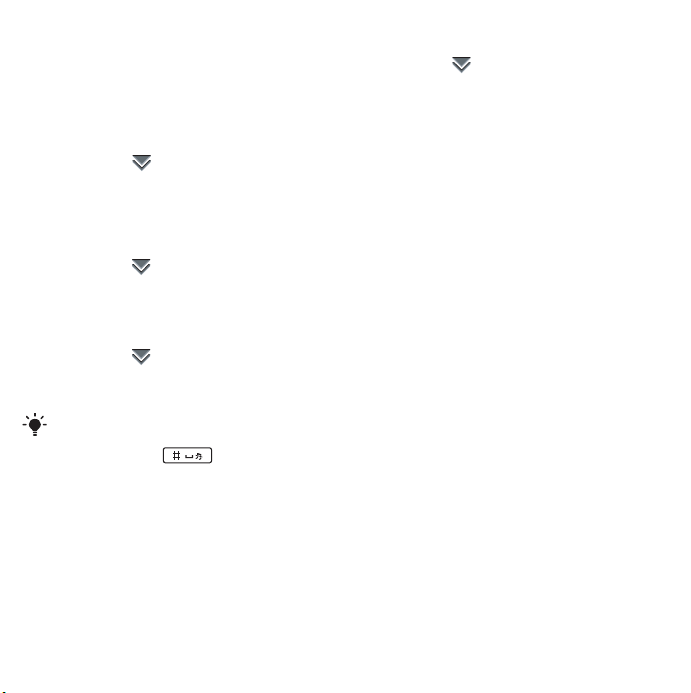
Hang
A fülhallgató hangerejének állítása
hívás közben
• Forgassa a Jog Dial tárcsát.
A multimédia hangerejének beállítása
1 Válassza a > Hangerő >
Multimédia lehetőséget.
2 Forgassa a Jog Dial tárcsát.
A csengőhang, figyelmeztetés és az
üzenetjelzés hangerejének beállítása
1 Válassza a > Hangerő lehetőséget.
2 Használja a megfelelő csúszkát.
3 Forgassa a Jog Dial tárcsát.
A telefon csendes módba állítása
1 Válassza a > Hangerő lehetőséget.
2 Jelölje be a Csendes mód
jelölőnégyzetet.
A Készenléti nézetben a csendes mód kiés bekapcsolásához nyomja meg és
tartsa nyomva a billentyűt.
Hang átadása
Folyamatban lévő hívás vagy például a
Zenelejátszó hallgatása során a
hangot átadhatja egy csatlakoztatott
tartozék, például Bluetooth fejhallgató
részére.
Hang átadása
1 Válassza a > Hangerő lehetőséget.
2 Válassza a További > Hang átadása
lehetőséget.
Telefonkönyv-bejegyzések
importálása
A névjegyadatok importálását a
következő módszerekkel hajthatja
végre:
• A SIM-kártyán tárolt telefonkönyv-
bejegyzések másolásával.
• Telefonkönyv-bejegyzések
átvitelével egy számítógépes
alkalmazásból a szinkronizálás
funkció használatával.
• Telefonkönyv-bejegyzések
átvételével egy másik telefonról
Bluetooth™ vezeték nélküli
technológia segítségével.
Médiamemória
A telefon beépített 8 GB-os flash
Médiamemóriával rendelkezik a fájlok
tárolásához. Ez a memória egy normál
lemezmeghajtóként működik.
Számítógépről elérhető USB tömeges
tárolási eszközként, így biztosítva a
fájlok gyors átvitelét.
20 Ismerkedés a telefonnal
This is the Internet version of the User's guide. © Print only for private use.

Szoftverfrissítés
Ha a telefonhoz javított szoftververzió
kerül kibocsátásra, a telefonszoftver
frissíthető a www.sonyericsson.com/
support oldalon található Sony
Ericsson Update Service (Sony
Ericsson frissítési szolgáltatás)
használatával. A weboldalon további
utasítások találhatók, hogy miként kell
a frissítést elvégezni.
This is the Internet version of the User's guide. © Print only for private use.
21Ismerkedés a telefonnal
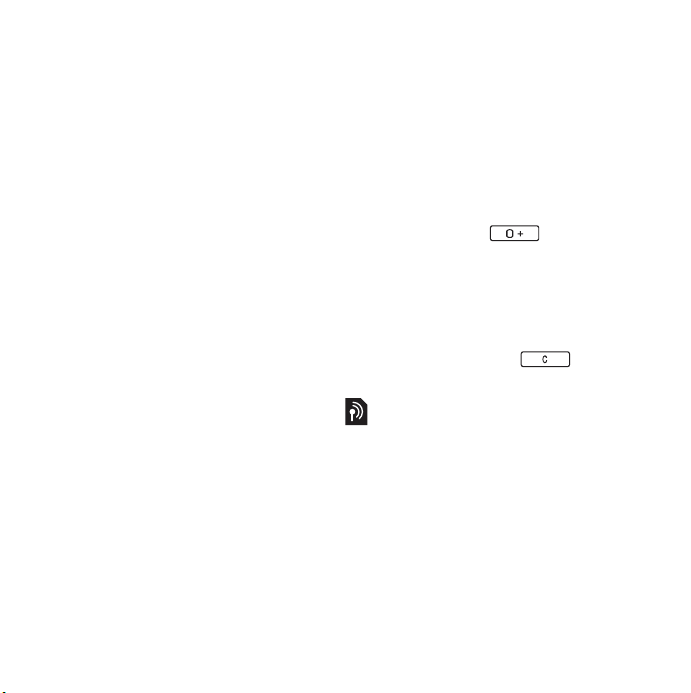
Hívás
Hálózatok
Hálózati lefedettség
Telefonhívások kezdeményezéséhez
vagy fogadásához a telefonnak a
hálózati lefedettségen belül kell lennie.
Otthoni hálózat
Amennyiben elérhető, bekapcsoláskor
a telefon automatikusan kiválasztja az
otthoni hálózatot.
Barangolás
Ha az otthoni hálózat nem elérhető,
lehetősége van a szolgáltatója által
jóváhagyott más hálózatok
használatára. Ezt nevezik
barangolásnak.
Hálózati beállítások
Itt megadhatja, hogyan válasszon a
telefon az elérhető hálózatok közül,
amennyiben a szolgáltatója
lefedettsége területén kívül
tartózkodik. Ha Készenlét módban
van, a szükséges beállításokhoz
válassza a Főmenü > Eszközök >
Vezérlőpult > Kapcsolatok > Mobil
hálózatok elemet.
Hívás kezdeményezése
Hívás kezdeményezése Készenléti
módból.
• A billentyűzet segítségével adja meg a
telefonszámot (körzetszámmal együtt),
és válassza a Hívás opciót.
Nemzetközi hívás kezdeményezése
1 A nemzetközi hívás előtaghoz a
Készenléti nézetben nyomja meg, és
tartsa nyomva a gombot.
2 Adja meg az ország-/régiókódot, a
körzetszámot (a kezdő 06 nélkül),
majd a telefonszámot.
3 Válassza a Hívás lehetőséget.
Számok törlése tárcsázáskor
• A szám beírásakor a gombbal
törölhet.
Szám kijelzése vagy elrejtése
Híváskor a További menü
segítségével állíthatja be, hogy a
hálózat a telefonszámot elküldje-e a
hívott félnek.
Gyorstárcsázás
Maximum 9 telefonszámhoz rendelhet
gyorstárcsázási számot. Ez azt jelenti,
hogy ezeket a telefonszámokat
rövidített számok (1 – 9) segítségével
hívhatja.
22 Hívás
This is the Internet version of the User's guide. © Print only for private use.
